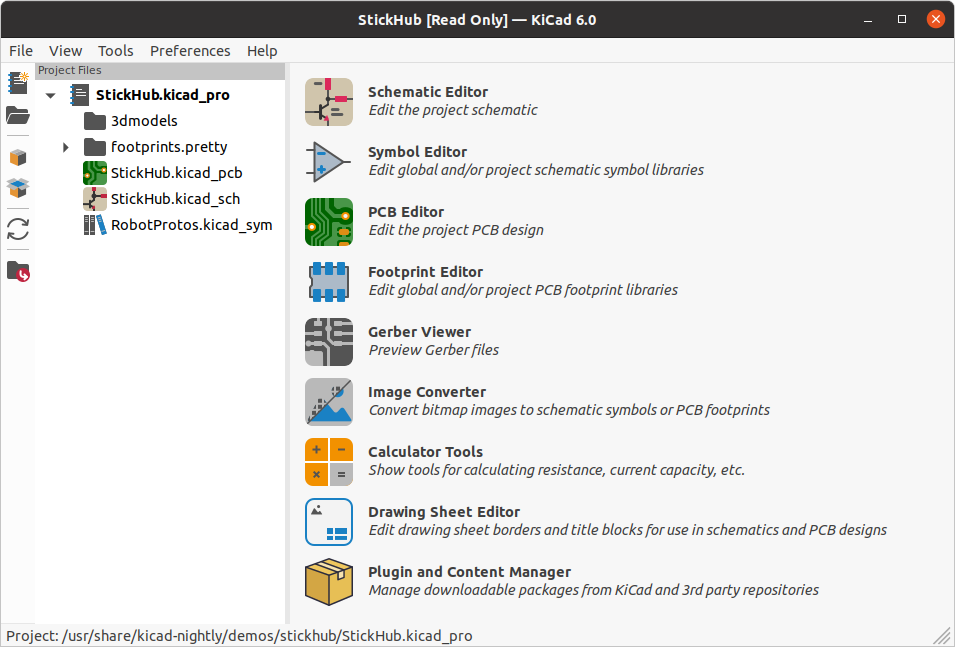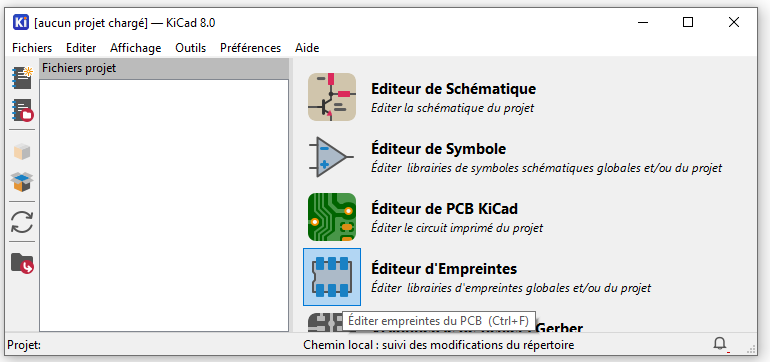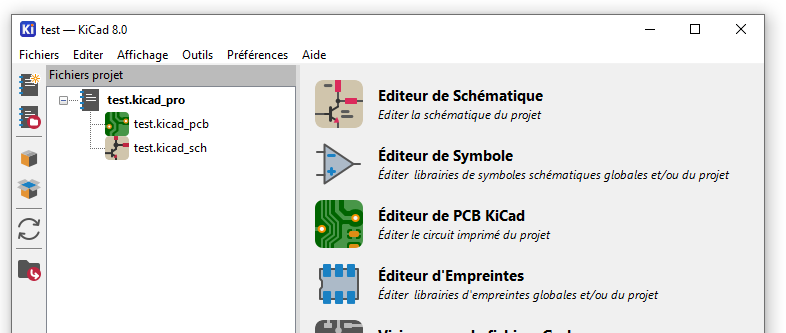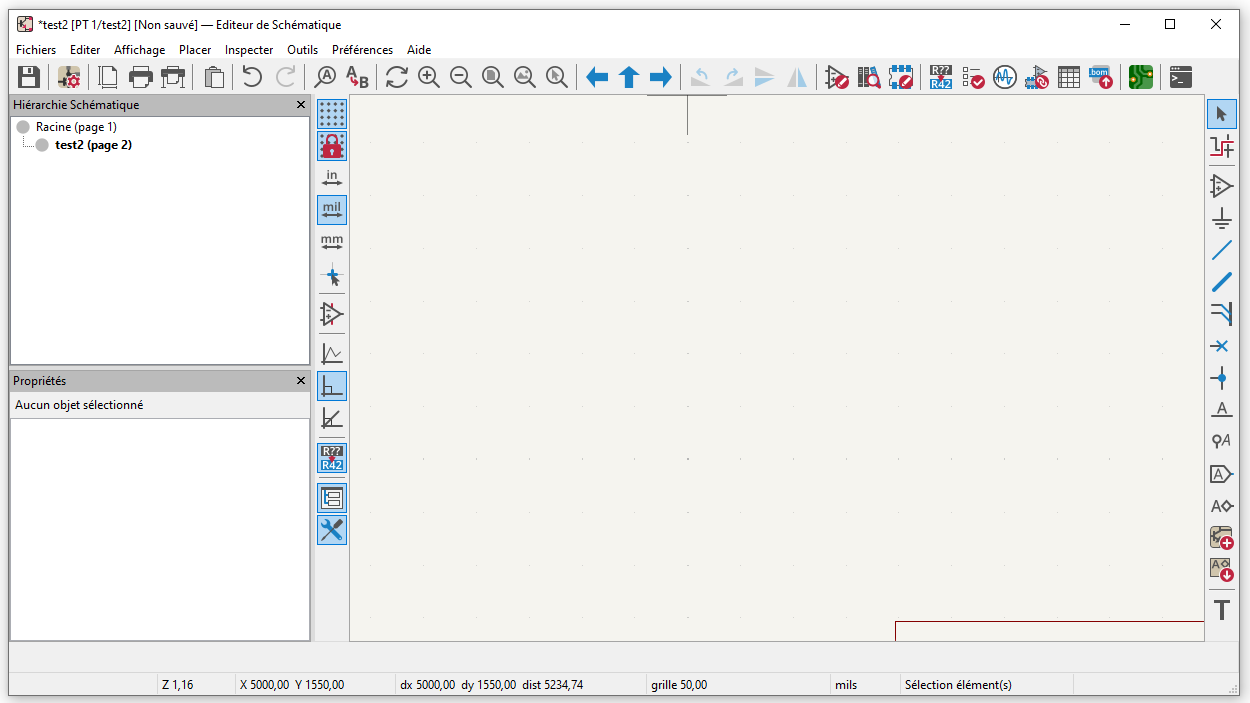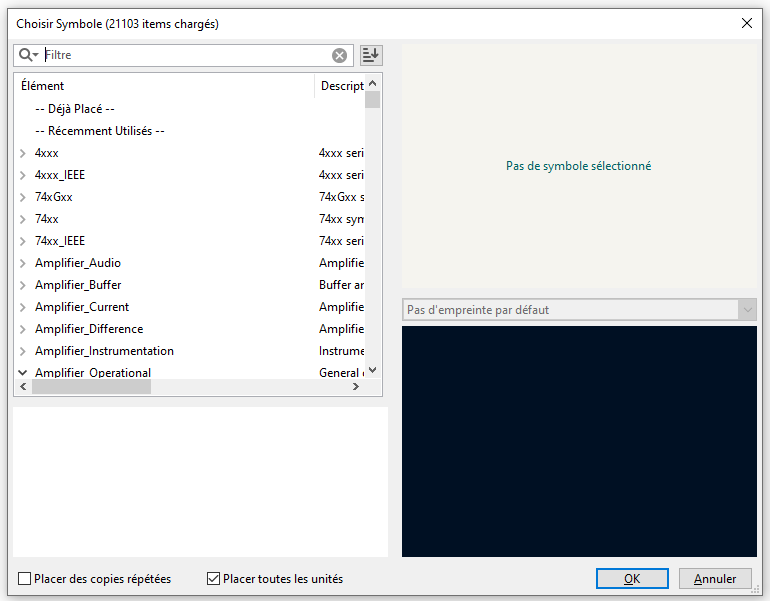Création et édition du schéma électronique
Créer un nouveau projet
Comme la majorité des logiciels CAO (Conception Assistée par Ordinateur), KiCad fonctionne par l'intermédiaire de projets. Un projet CAO se compose d'un ensemble de fichiers, habituellement organisés dans un même répertoire de travail. Ces fichiers sont essentiels pour la conception de votre circuit imprimé et sont interdépendants. Il est donc crucial d'éditer vos fichiers (typons, schémas, etc.) en utilisant le gestionnaire de projet intégré de KiCad pour s'assurer que les liens entre eux soient correctement mis à jour.
La création de projet s'effectue à travers le gestionnaire de projet KiCad et chaque circuit imprimé (carte) devra avoir son propre projet.
Gestionnaire de projet KiCad
Le gestionnaire de projet KiCad est un outil qui crée et ouvre des projets KiCad et lance les autres outils KiCad (éditeurs de schémas et de cartes, visualiseur Gerber et outils utilitaires).
La fenêtre du gestionnaire de projet KiCad est composée d'une arborescence à gauche affichant les fichiers associés au projet ouvert et d'un lanceur à droite contenant des raccourcis vers les différents éditeurs et outils.
Les projets KiCad contiennent au moins un fichier de projet, un schéma et une conception de carte. Les schémas peuvent contenir plusieurs feuilles, chacune dans son propre fichier, mais un projet ne peut contenir qu'une seule carte. KiCad s'attend à ce que le fichier de projet, le fichier de feuille racine schématique et le fichier de carte portent tous le même nom.
Procédure pour créer un nouveau projet KiCad :
- Lancer le logiciel KiCad. Le gestionnaire de projet KiCad s'ouvre et apparaît comme ci-dessus :
Après cette étape, un dossier intitulé avec le même nom que le projet a été créé dans le répertoire racine sélectionné et contient trois fichiers ayant le même nom que le projet mais avec des extensions différentes :
- Un fichier avec l'extension ".kicad_pro" comportant les différentes informations propres à votre projet
- Un fichier avec l'extension ".kicad_pcb " qui est le typon de votre carte.
- Un fichier avec l'extension ".kicad_sch" qui est le schéma de votre carte.
On retrouve ces trois fichiers dans le gestionnaire de projet :
Gestion des bibliothèques
KiCad dispose de nombreuses librairies de symboles et d'empreintes (footprints) de composants qui couvrent la majorité des besoins. Toutes les bibliothèques de KiCad sont installées et activées par défaut.
La gestion (configuration) des bibliothèques se fait à partir du menu Préférences du gestionnaire du projet ou des éditeurs de schéma ou PCB.
Gestions des bibliothèques de symboles
Gestions des bibliothèques de symboles
Intégration de nouvelles bibliothèques
Afin d'utiliser de nouvelles bibliothèques, il est nécessaire de définir leur chemin d'accès dans votre projet KiCad.
- Intégration de bibliothèques de symboles :
- Intégration de bibliothèques d'empreintes :
Importation de bibliothèques Altium Designer : se reporter à la section xxxx
Saisir le schéma électrique de la carte à réaliser
Afin de réaliser la saisie du schéma de votre carte, il suffit de double cliquer sur le fichier schématique (encore vide) via le gestionnaire du projet.
L’éditeur de schéma s’ouvre avec une feuille vide !
Présentation de l’éditeur de schéma
- Présentation de la palette d’outils de conception située à droite de la feuille :
- Icône "AOP" ==> Ajouter un symbole de composants (raccourci A)
- Icône "Terre" ==> Ajouter un symbole d’alimentation (raccourci P)
- Icône "Fil bleu fin" ==> Ajouter un fil de connexion (raccourci W)
- Icone "Fil bleu épais" ==> Ajouter un bus (raccourci B)
- Icône "Entrée de bus" ==> Ajouter une entrée de bus (raccourci Z)
- Icône "Croix bleue" ==> Ajouter un indicateur de non connexion (raccourci Q)
- Icône "Point bleu" ==> Ajouter une jonction (raccourci J)
- Icône "A sur un trait" ==> Ajouter un label (raccourci L)
- Icône "T" ==> Ajouter un texte (raccourci T)
- Présentation de la palette d’outils d’options d’affichage située à gauche de la feuille
- Curseur graphique plein écran
- Afficher les pins invisibles
- 3 modes de lignes pour les fils de connexion (libre, Horizontal/Vertical, H/V/45°)
- Numérotation automatique
- Navigateur de hiérarchie
- Montrer le gestionnaire de propriétés
Configurer le format de la feuille et remplir le cartouche
Ajout d'un composants
Pour ajouter un composant sur votre schéma, il suffit de cliquer sur l'icône "AOP" (raccourci A)
La boîte de dialogue permettant de sélectionner le composant voulu s'ouvre.
Rechercher
- Saisir une partie du nom du composant
parpoursonréduire la liste de recherche.
Vous pouvez utiliser les caractères classiques de recherche comme ? (pour remplacer un caractère) et * (pour remplacer une chaine de caractères) au début, au milieu ou à la fin du nom.
- Sélectionner le composant désiré et cliquer sur le bouton OK.
- Le composant étant encore flottant, cliquer sur sur la touche E pour éditer et paramétrer les propriétés suivantes du composant :
- Référence : correspond à la désignation du composant.
- Valeur : saisir valeur ou la référence du composant ou des informations utiles (tolérance, puissance...).
- Empreinte : sélectionner ce champ avec la souris et cliquer sur l'icône en forme de livres rangés (bibliothèque) pour renseigner l'empreinte (boîtier du composant.
- Avant de placer définitivement le composant sur la
feuillefeuille,d'vous pouvez orienter le composant (raccourci R) oudefaire des miroirs suivant l'axe horizontal (raccourci X) ou l'axe vertical (raccourci Y). cliquer sur sur la touche E pour éditer et paramétrer les propriétés du composant.
Pour placer le composant, cliquer l'endroit souhaité sur la feuille.
Vous pouvez à tout moment déplacer le déplacercomposant en le glissant avec la souris après l'avoir sélectionner.lectionné.
Vous pouvez éditer, tourner ou faire un miroir du composant, lorsqu'il est placé, en positionnant la souris sur le corps du composant et en appuyant sur les touches de raccourci E, R, X ou Y.